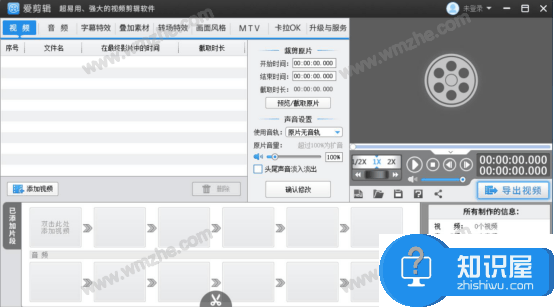快剪辑怎么剪辑视频?快剪辑如何截取视频片段?
发布时间:2017-06-30 17:38:17作者:知识屋
喜欢制作视频的用户经常会对视频做一些编辑处理,比如说剪辑视频。那么你知道在快剪辑中该如何剪辑视频吗?下面小编就把快剪辑截取视频片段的方法分享给大家。
快剪辑截取视频片段的方法
1、首先打开电脑中的快剪辑软件,然后在其界面右上方位置点击“本地视频”并将想要剪辑的视频添加进来;
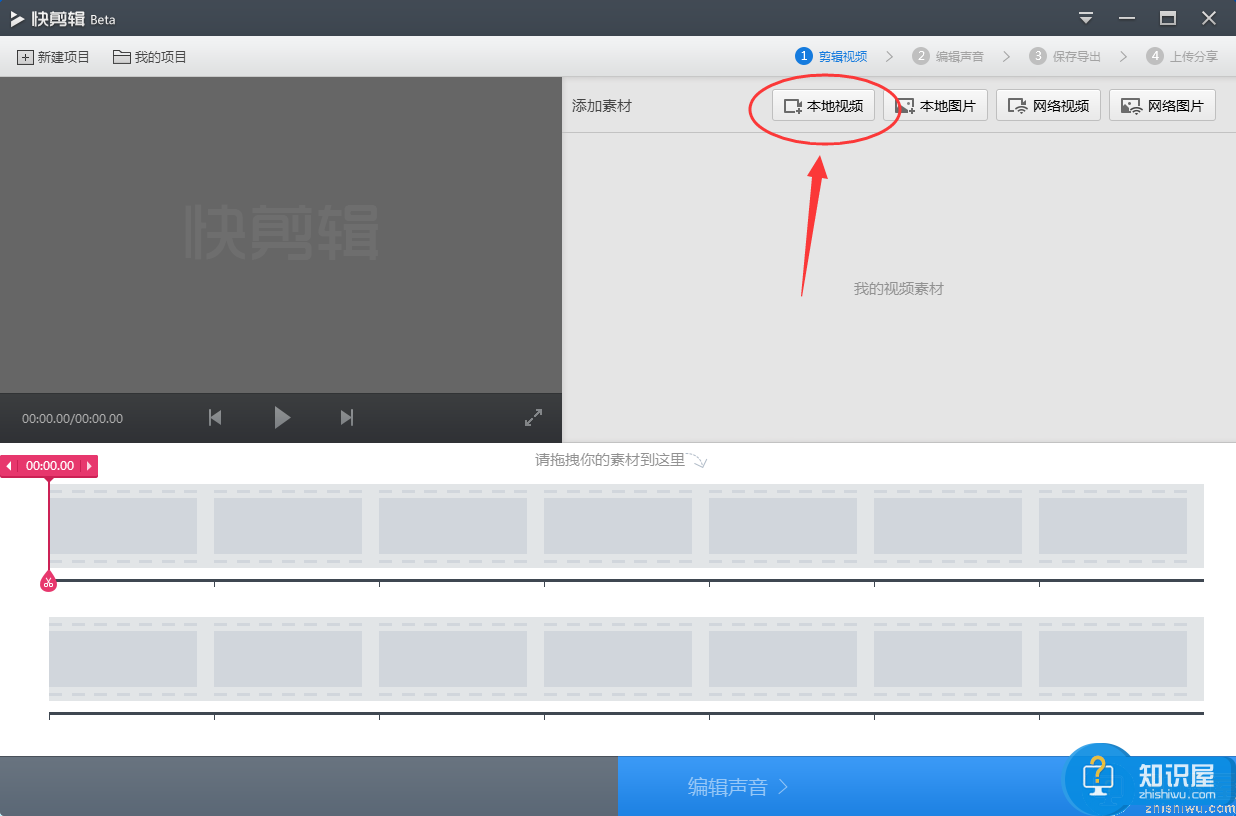
2、添加完视频后在快剪辑的视频素材列表中就可以看到我们刚才添加的视频了,这时候点击该视频右上角的“编辑视频”按钮;
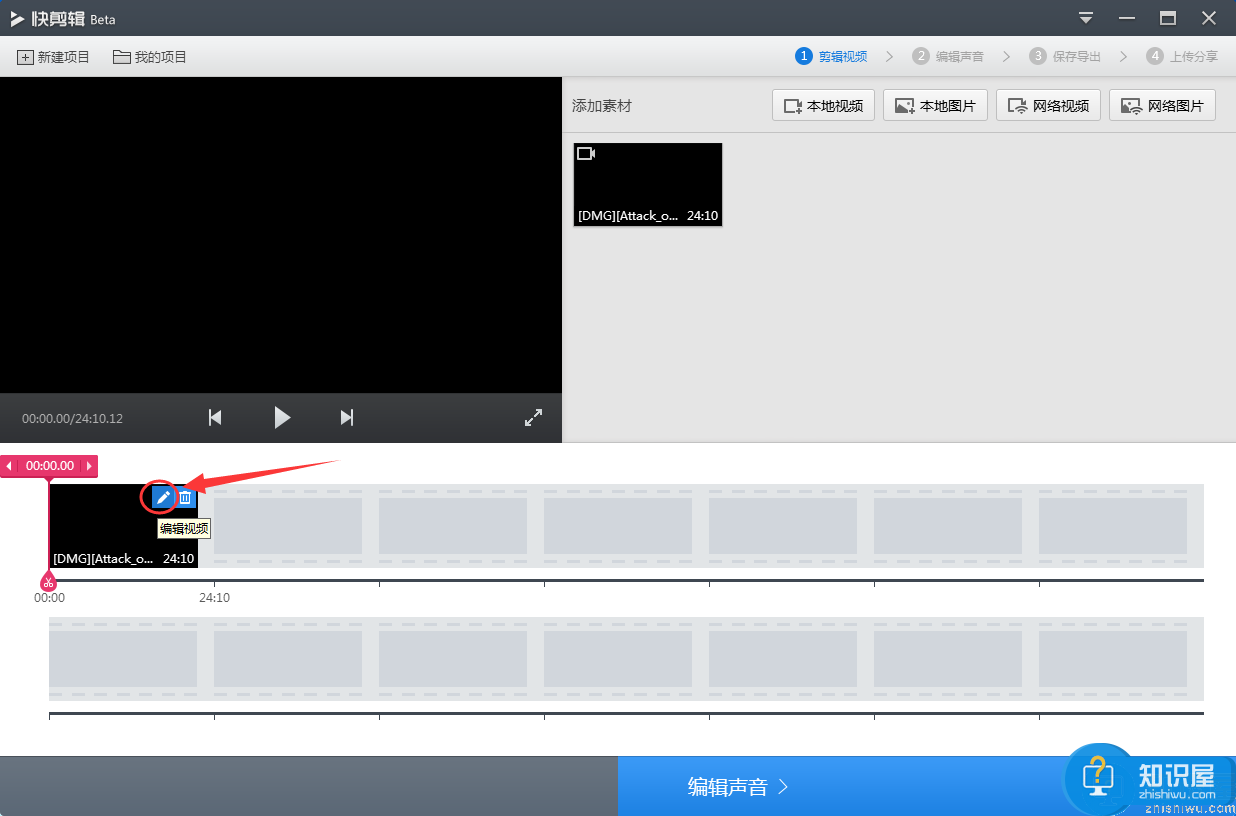
3、来到“编辑视频”界面后就可以对该视频进行剪辑了,我们只需拖动视频下方进度条上的两个按钮来选取截取位置,选择完毕后点击“完成”,如下图所示:
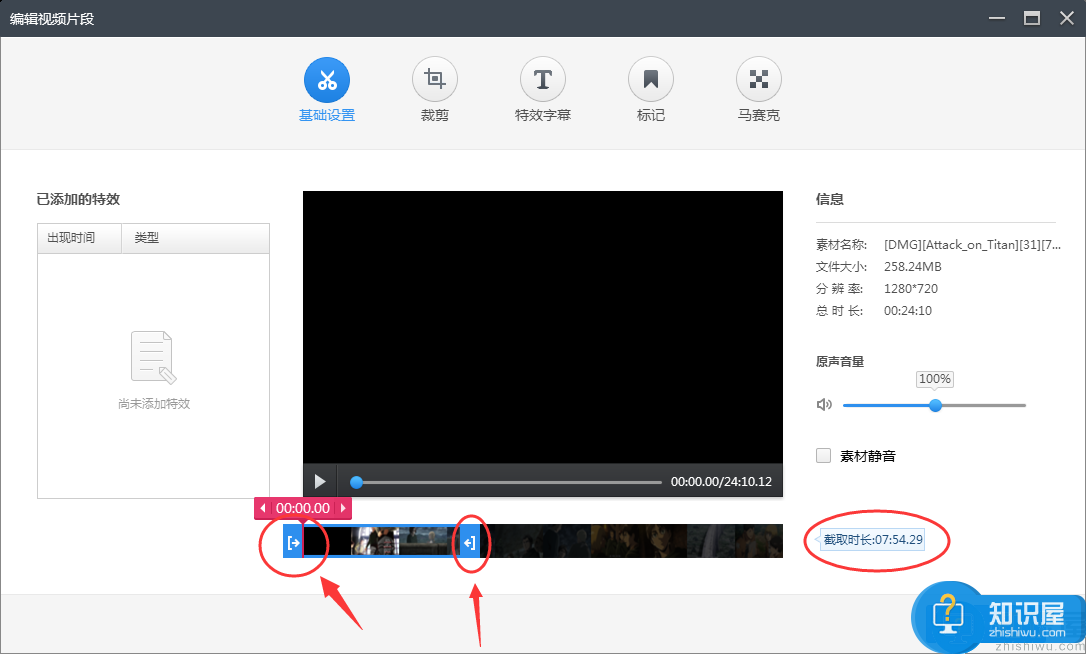
4、之后我们再在快剪辑界面右下角点击“编辑声音”→“保存导出”就可以了。
以上就是快剪辑如何截取视频片段的方法介绍了,了解更多精彩教程资讯,关注wmzhe.com。
(免责声明:文章内容如涉及作品内容、版权和其它问题,请及时与我们联系,我们将在第一时间删除内容,文章内容仅供参考)
相关知识
软件推荐
更多 >-
1
 一寸照片的尺寸是多少像素?一寸照片规格排版教程
一寸照片的尺寸是多少像素?一寸照片规格排版教程2016-05-30
-
2
新浪秒拍视频怎么下载?秒拍视频下载的方法教程
-
3
监控怎么安装?网络监控摄像头安装图文教程
-
4
电脑待机时间怎么设置 电脑没多久就进入待机状态
-
5
农行网银K宝密码忘了怎么办?农行网银K宝密码忘了的解决方法
-
6
手机淘宝怎么修改评价 手机淘宝修改评价方法
-
7
支付宝钱包、微信和手机QQ红包怎么用?为手机充话费、淘宝购物、买电影票
-
8
不认识的字怎么查,教你怎样查不认识的字
-
9
如何用QQ音乐下载歌到内存卡里面
-
10
2015年度哪款浏览器好用? 2015年上半年浏览器评测排行榜!